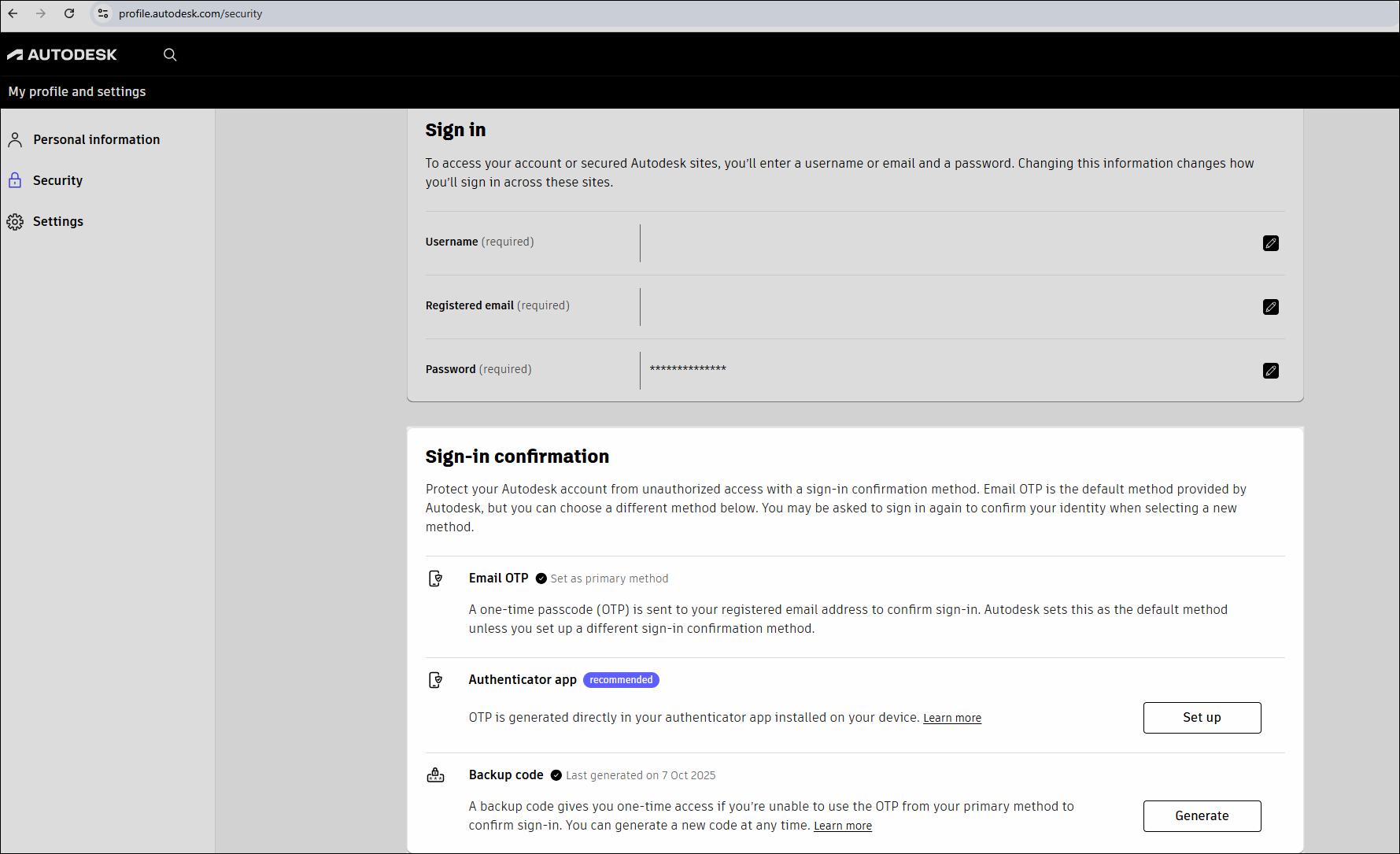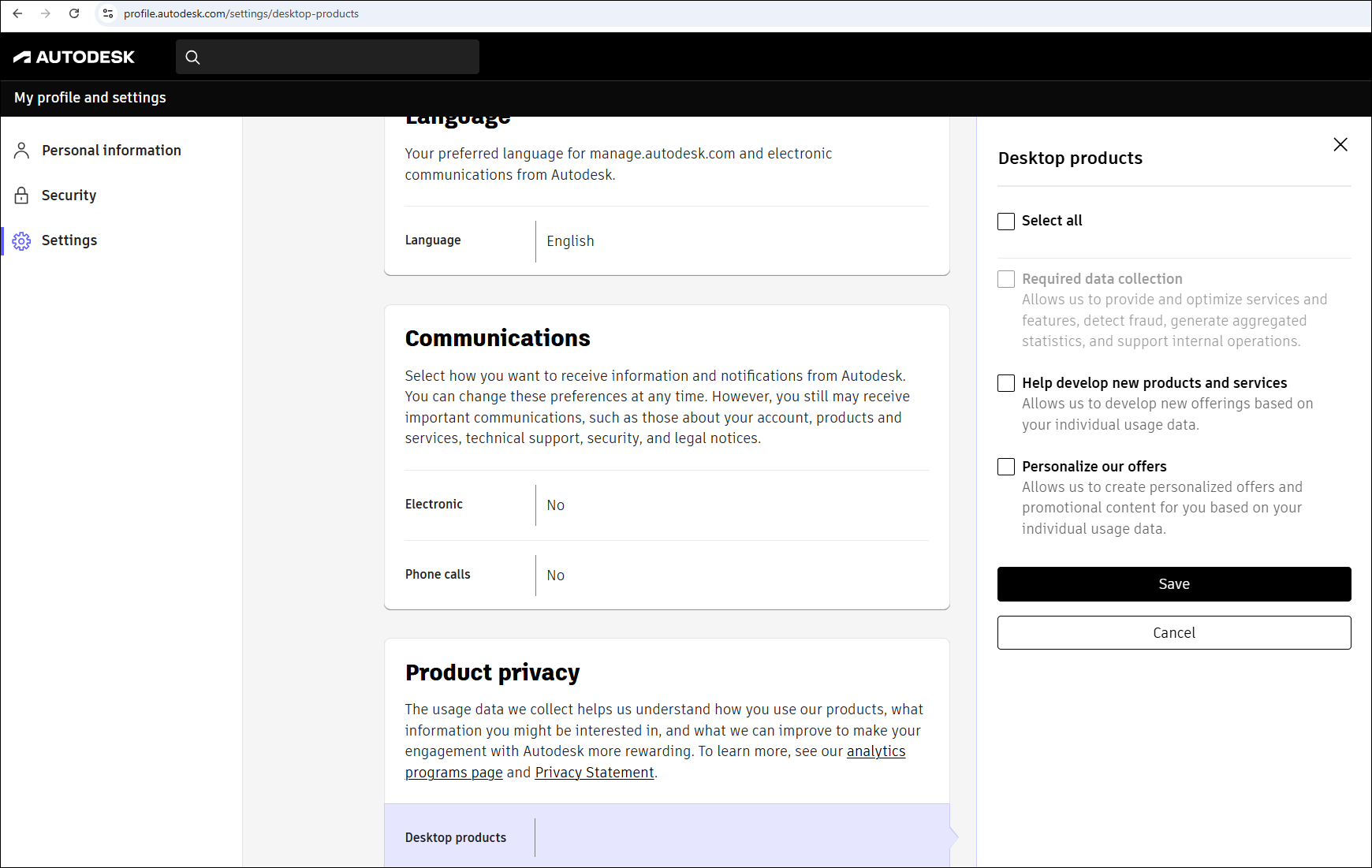Inventor와 AutoCAD에 포함된 전문가용 CAD/CAM 도구

3ds Max 및 Maya를 포함하는 엔터테인먼트 컨텐츠 제작 도구
이 페이지에서는 Autodesk 프로필에서 로그인을 확인하고 제품 개인정보 처리방침 설정을 관리하는 방법을 알아봅니다.
보안을 위해 Autodesk Account 계정은 이메일과 암호를 입력한 후 로그인 확인 단계를 거치며 보호됩니다. 기본적으로 등록된 이메일로 코드를 보냅니다. 코드는 10분 동안 유효합니다.
원하는 경우 이메일 대신 일회용 암호를 얻는 기본 방법으로 휴대폰에서 인증 앱을 설정할 수 있습니다.
2단계 인증이라는 추가 단계를 통해 이메일 또는 인증 앱에서 보낸 코드를 요구하여 계정을 더욱 강력하게 보호할 수 있습니다. 전화 통화 또는 문자 메시지는 가로채기 및 스푸핑에 취약하므로 더 이상 인증 코드를 받는 옵션으로 제공하지 않습니다.
참고: 계정에 로그인한 후 일회용 백업 코드를 생성할 수 있습니다. 이메일에 액세스할 수 없는 경우 이 백업 코드를 사용하여 인증을 우회하십시오. 이 문서의 백업 코드 생성 섹션에서 이 작업을 수행하는 방법을 보여드리겠습니다.
로그인 시 최소 두 가지 방법으로 신원을 확인하여 ID 위협으로부터 계정을 보호하고 보안을 유지하십시오. 암호를 입력한 다음, 이메일 또는 휴대폰의 인증 앱으로 전송된 일회용 암호를 입력합니다.
회사에서 SSO(단일 로그온)를 사용하는 경우 조직의 로그인 프로세스만 따르면 됩니다. SSO를 사용할 수 없는 경우에는 최소 30일마다 암호 외에 일회용 암호를 입력해야 계정에 액세스할 수 있습니다.
이 장치 신뢰를 선택하여 향후 30일 동안 이 컴퓨터 및 브라우저에서 이메일로 전송된 일회용 암호 입력을 건너뛸 수 있습니다.
기본 설정은 OTP(일회용 암호)를 등록된 이메일 주소로 보내 로그인을 확인하는 것입니다. Autodesk Account 프로필의 보안 탭에서 이메일 OTP로 나열된 기본 로그인 확인 방법을 볼 수 있습니다. 로그인 작동 방식에 대한 자세한 내용은 아래의 2단계 인증 FAQ 섹션을 참조하십시오.
원하는 경우 이메일 대신 휴대폰에 인증 앱을 설정하십시오.
인증 앱을 사용하여 OTP(일회용 암호)를 받으려면 먼저 모바일 장치에 해당 앱을 설치해야 합니다. 사용할 인증 앱을 선택합니다. Autodesk는 TOTP(all Time-based On-Time Passcode) 인증 앱을 지원합니다. Twilio Auty, Cisco Duo, Google Authenticator 및 Microsoft Authenticator 등이 있으며, 모두 무료로 제공됩니다.
참고: 조직에서 회사 자격 증명으로 Autodesk 제품 및 서비스에 대해 SSO(단일 로그온)를 사용하는 경우 이 단계를 수행하지 않아도 됩니다. 회사의 ID 공급자에서 이미 사용자의 ID를 확인했기 때문입니다.
기본 로그인 확인 방식을 이메일로 일회용 암호를 받는 방식 대신 인증 앱에서 코드를 사용하는 방식으로 변경하려면 아래 단계에 따라 보안 설정을 업데이트하십시오.
인증 앱을 다운로드하여 휴대폰에 설치하십시오.
Autodesk Account 프로필에서 보안으로 이동합니다.
이메일 주소, 암호 및 이메일로 전송된 OTP(일회용 암호)로 로그인합니다.
로그인 확인에서 인증 앱으로 이동하여 설정을 선택합니다.
ID를 다시 확인하려면 이메일과 암호를 입력하고 로그인을 선택합니다.
이메일 수신함을 열고 noreply@signin.autodesk.com에서 보낸 메시지를 찾습니다.
이메일로 받은 OTP(일회용 암호)를 10분 이내에 로그인 확인 창에 입력하고 다음을 선택합니다.
향후 30일 동안 코드 입력을 건너뛰려면 이 장치 신뢰를 선택합니다. 공유 워크스테이션을 사용 중이라면 이 장치를 신뢰하지 않음을 선택합니다.
휴대폰에서 인증 앱을 사용하여 프로필에 표시된 QR 코드를 스캔합니다.
인증 앱이 Autodesk MFA에 대해 생성하는 코드를 입력한 다음 켜기를 선택합니다. 다른 시스템, 서비스 또는 이메일 주소에 대해 인증 앱을 사용하는 경우 설정하려는 이메일 주소에 대해 Autodesk MFA에 표시된 코드를 입력해야 합니다.
이제 프로필의 로그인 확인 섹션에 관리 버튼이 표시됩니다. 이 버튼이 표시되면 인증 앱을 사용하여 OTP(일회용 암호) 생성이 활성화된 것입니다.
다음에 로그인할 때는 이메일 및 암호 외에 인증 앱의 코드도 입력해야 합니다.
인증 앱을 다시 설치하거나 새 장치에서 설정합니다. 이렇게 하면 휴대폰을 변경하거나 액세스 권한을 잃은 경우에도 계정에 다시 로그인할 수 있습니다.
Autodesk Account 프로필에서 보안으로 이동합니다.
이메일 주소, 암호 및 현재 장치의 코드를 사용하여 로그인합니다. 인증 앱에서 코드에 액세스할 수 없는 경우 이메일로 코드 받기를 선택하면 수신함으로 인증 코드가 전송됩니다.
로그인 확인에서 인증 앱으로 이동하여 관리를 선택합니다.
현재 인증 앱에서 이메일, 암호 및 코드를 입력하여 ID를 다시 확인합니다. 인증 앱에서 코드에 액세스할 수 없는 경우 이메일로 코드 받기를 선택하고 수신함에서 코드를 입력한 후 다음을 선택합니다.
다음 화면에서 인증 앱 업데이트가 이미 선택되어 있음을 볼 수 있습니다. 이 옵션을 그대로 두고 계속을 클릭하여 인증 앱 업데이트를 진행하면 됩니다.
새 장치에서 인증 앱을 사용하여 표시된 QR 코드를 스캔합니다.
인증 앱에서 생성된 Autodesk MFA에 대한 코드를 입력하고 업데이트를 선택합니다.
이제 새 장치에서 인증 앱을 사용할 수 있습니다. 다른 시스템, 서비스 또는 이메일 주소에 대해 인증 앱을 사용하는 경우 설정하려는 이메일 주소에 대해 Autodesk MFA에 표시된 코드를 입력해야 합니다.
인증 앱 대신 이메일로 인증 코드를 받도록 다시 전환하려면 다음 단계를 따르십시오.
Autodesk Account 프로필에서 보안으로 이동합니다.
이메일, 암호 및 인증 앱의 코드를 사용하여 로그인합니다.
로그인 확인에서 인증 앱으로 이동하여 관리를 선택합니다.
현재 인증 앱에서 이메일, 암호 및 코드를 입력하여 ID를 다시 확인합니다. 인증 앱에서 코드에 액세스할 수 없는 경우 이메일로 코드 받기를 선택하고 수신함에서 코드를 입력한 후 다음을 선택합니다.
다음 화면에서 끄기를 선택하고 계속을 선택합니다.
인증 앱을 사용하여 2단계 인증을 끄려면 끄기를 선택한 다음, 선택을 확인하면 됩니다.
이 단계를 수행한 후 다음에 로그인하면 인증 앱 대신 이메일 주소로 인증 코드가 전송됩니다.
기본적으로 인증 앱에서 OTP(일회용 암호)를 받더라도 장치에 액세스할 수 없는 경우에는 다음 단계를 사용하여 이메일로 인증 코드를 받을 수 있습니다.
이메일 및 암호를 입력하여 2단계 인증 화면으로 이동합니다.
코드를 입력하라는 메시지가 표시된 인증 화면의 맨 아래에서 이메일로 코드 받기를 선택합니다.
등록된 이메일 주소로 자동으로 코드가 전송됩니다. 코드는 10분 동안 유효합니다. noreply@signin.autodesk.com에서 보낸 이메일이 보이지 않으면 정크 메일 또는 스팸 폴더를 확인하십시오. 일회용 암호(OTP)를 이메일로 받는 방법에 대한 자세한 내용은 이메일 OTP 전달 가능성 확인: Autodesk 고객을 위한 활용 사례를 참조하십시오.
이메일로 전송된 코드를 입력하고 다음을 선택합니다.
인증 코드가 이메일로 전송되지 않는 경우 백업 코드를 사용하여 Autodesk Account에 액세스할 수 있습니다. 각 백업 코드를 한 번 사용하여 2단계 인증을 완료하면 모두 사용할 때까지 활성 상태로 유지됩니다.
새 백업 코드가 필요한 경우 언제든지 보안 설정으로 이동하여 생성할 수 있습니다.
Autodesk Account 프로필에서 보안으로 이동합니다.
로그인 확인에서 백업 코드로 이동합니다. 백업 코드가 마지막으로 생성된 시점이 표시됩니다.
생성을 선택합니다.
새 화면에서 생성을 다시 선택하여 기존 코드를 대체할 새 코드를 생성합니다.
기본 방법에서 이메일, 암호 및 코드를 입력하여 ID를 다시 확인합니다.
새 백업 코드가 표시되면 복사하거나 다운로드 버튼을 선택합니다.
백업 코드를 저장한 후 백업 코드를 저장했습니다 상자를 선택하여 나중에 사용할 수 있도록 새 코드를 저장했음을 확인합니다.
닫기를 선택합니다. 오른쪽 상단에 새 백업 코드를 생성했음을 확인하는 메시지가 나타납니다.
이메일에 액세스할 수 없는 경우 백업 코드를 사용하여 계정에 안전하게 로그인할 수 있습니다. 계정을 만든 후 처음 로그인하면 백업 코드가 제공됩니다. 백업 코드를 사용하여 로그인할 때마다 새 백업 코드가 자동으로 생성됩니다. 이렇게 하면 Autodesk Account에 액세스할 수 있는 백업 옵션이 항상 제공됩니다.
본인과 데이터를 안전하게 유지하기 위해 두 번째 신원 확인 수단을 완전히 우회하거나 비활성화할 수 있는 안전한 방법은 없습니다.
OTP(일회용 암호)를 받지 못한 경우 이메일의 정크 또는 스팸 폴더를 확인하십시오. 중요한 로그인 메시지를 놓치지 않도록 이메일 주소 'noreply@signin.autodesk.com'을 허용해야 합니다. OTP를 받을 수 있는 더 다양한 방법은 이메일 OTP 전달 가능성 확인: Autodesk 고객을 위한 활용 사례를 참조하십시오.
백업 코드가 있는 경우 로그인 확인 단계에서 백업 코드 사용을 선택하여 이메일 OTP를 기다리지 않고 Autodesk Account에 액세스할 수 있습니다.
다음과 같은 경우 OTP(일회용 암호)가 이메일로 전송됩니다.
24시간 동안 비활성 상태이면 Autodesk Account에 액세스할 수 있습니다.
새 웹 브라우저에서 Autodesk Account에 액세스하거나 웹 브라우저 캐시와 쿠키를 지운 후 액세스하십시오.
다른 장치에서 Autodesk Account에 액세스합니다.
Autodesk Account 또는 제품에서 로그아웃한 후 다시 로그인합니다.
다른 웹 브라우저를 사용하거나 캐시 및 쿠키를 지우는 경우 30일이 지나기 전에 동일한 장치에서 일회용 암호를 입력해야 할 수 있습니다.
기본적으로 암호를 입력한 후에 두 번째 인증 단계로 등록된 이메일 주소로 OTP(일회용 암호)를 보냅니다. 다른 방법을 사용하려면 계정 보안 설정으로 이동하여 인증 앱을 설정합니다.
로그인 확인을 사용하면 악의적인 사용자로부터 계정을 보호하고 사기를 방지할 수 있습니다. 피싱이나 데이터 침해를 통해 도난당할 수 있는 암호만 사용할 때마다 한층 강화된 보안을 제공합니다. 누군가 귀하의 암호를 알게 되더라도 두 번째 인증 단계 없이는 귀하의 계정에 액세스할 수 없습니다. SSO(단일 로그온)를 사용하지 않는 경우 OTP(일회용 암호)를 사용하여 Autodesk Account 계정을 보호해야 합니다. 이 코드는 두 번째 신원 확인 수단으로 이메일(기본값) 또는 인증 앱을 통해 받게 됩니다.
언제든지 제품 개인정보 보호 설정을 확인하고 업데이트할 수 있습니다. Autodesk는 개인의 데스크톱 제품 사용을 통해 분석용 데이터를 수집합니다. 분석 프로그램을 통해 이 데이터를 수집하면 Autodesk에서 제품 및 서비스가 사용되는 방식에 대한 이해도를 높이는 데 도움이 됩니다. 이 프로그램에 대한 자세한 내용은 Autodesk 분석 프로그램(영문) 을 참조하십시오.
대부분의 2023 이상 데스크톱 제품의 경우 설정을 한 번 변경하면 Autodesk Account 전체에 변경 사항이 적용됩니다. 일부 2022 이하 버전의 경우 제품 개인정보 처리방침 설정 변경 사항은 특정 장치에서 사용 중인 데스크톱 제품에만 적용될 수 있습니다.
당사가 수집하는 데이터 또는 사용 방법에 대해 궁금한 점이 있는 경우 분석 프로그램 페이지(영문) 및 개인정보 처리방침 정책을 확인하십시오.
Autodesk Account 프로필에 로그인합니다.
설정에서 제품 개인정보 처리방침이 표시될 때까지 아래로 스크롤합니다.
연필 아이콘을 선택하여 기본 설정을 편집합니다.
이러한 옵션을 선택하거나 선택 취소하여 새로운 제품 및 서비스 개발을 지원할지 또는 사용 데이터를 기반으로 개인화된 제안을 받을지 선택하십시오.
저장을 클릭하여 변경 사항을 확인합니다.
참고: 일부 사용 현황 데이터는 운영상의 목적으로 수집해야 하며 필수 데이터 수집 선택 항목은 변경할 수 없습니다. 예를 들어, 오퍼링을 제공하거나 유효하지 않은 오퍼링 사용을 식별하기 위해 데이터가 필요할 수 있습니다. 필수 데이터에는 당사 오퍼링에 통합된 타사 클라우드 컴퓨팅 솔루션(예: 보안 운영 관리 및 데이터 저장소 솔루션)에서 생성된 시스템 운영 데이터도 포함됩니다.
제품을 엽니다.
계정 설정 메뉴 또는 도움말 메뉴로 이동합니다(설정 위치는 제품별로 다름).
개인정보 처리방침 설정 또는 데스크탑 분석을 선택합니다.
Assistant가 답변을 찾아내거나 상담사에게 연락하는 것을 도와드릴 것입니다.